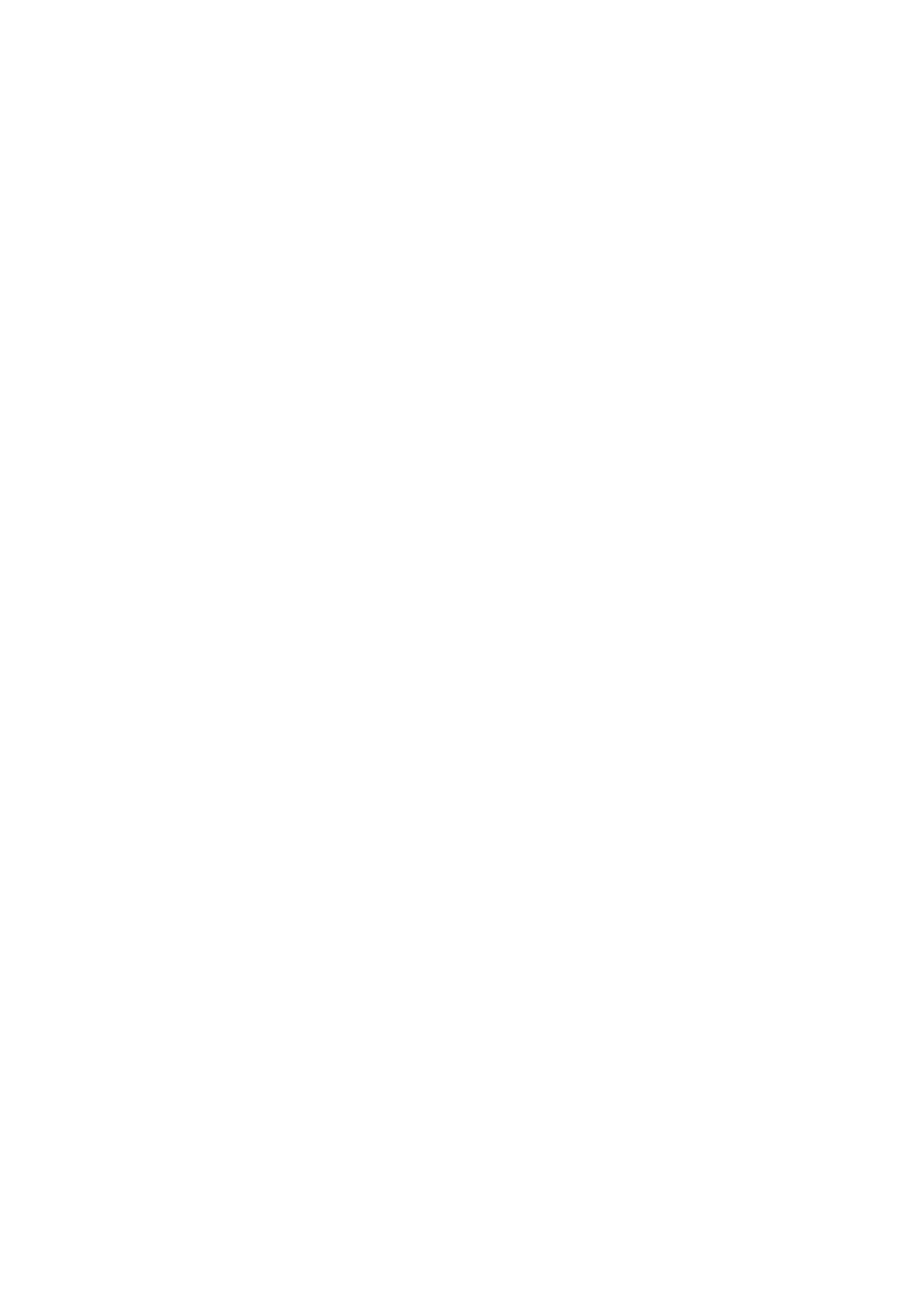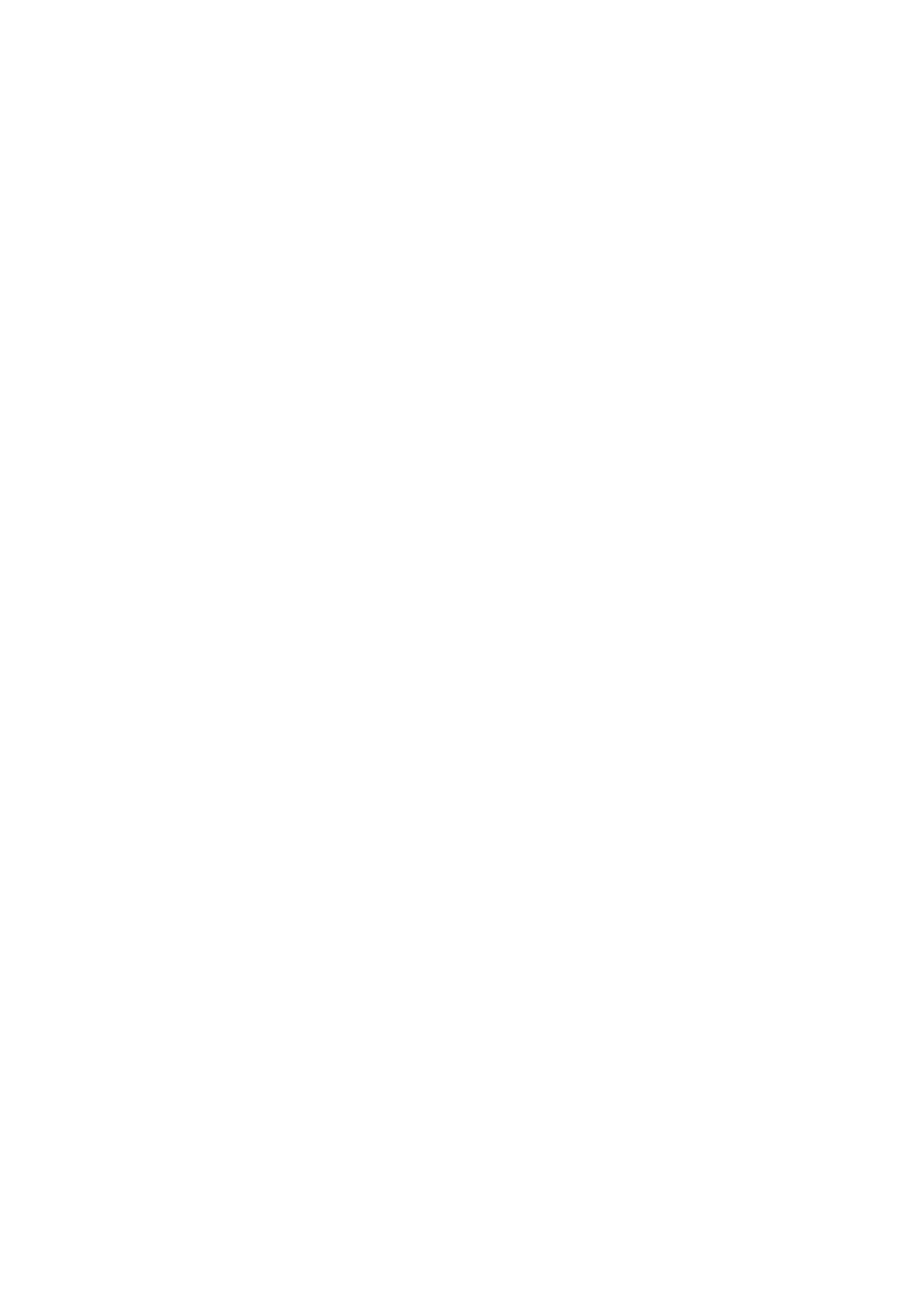
Montáž 1 000 W napájacieho zdroja...........................................................................................................................37
Gombíková batéria.............................................................................................................................................................38
Demontáž gombíkovej batérie.....................................................................................................................................38
Montáž gombíkovej batérie.........................................................................................................................................40
Pamäťové moduly................................................................................................................................................................41
Demontáž pamäťových modulov..................................................................................................................................41
Montáž pamäťových modulov...................................................................................................................................... 43
Jedna grafická karta..........................................................................................................................................................45
Demontáž jednej grafickej karty..................................................................................................................................45
Montáž jednej grafickej karty.......................................................................................................................................47
Jednotka SSD.................................................................................................................................................................... 50
Demontáž disku SSD....................................................................................................................................................50
Montáž disku SSD.........................................................................................................................................................50
Predný rám..........................................................................................................................................................................51
Demontáž predného rámu............................................................................................................................................51
Montáž predného rámu................................................................................................................................................54
Vrchný rám......................................................................................................................................................................... 59
Demontáž vrchného rámu............................................................................................................................................ 59
Montáž vrchného rámu.................................................................................................................................................60
Spodný kryt.........................................................................................................................................................................61
Demontáž spodného krytu............................................................................................................................................61
Montáž spodného krytu................................................................................................................................................62
Zostava ventilátora a chladiča procesora..........................................................................................................................63
Demontáž zostavy ventilátora a chladiča procesora................................................................................................... 63
Montáž zostavy ventilátora a chladiča procesora........................................................................................................64
Vodná chladiaca zostava procesora.................................................................................................................................. 66
Demontáž vodnej chladiacej zostavy procesora......................................................................................................... 66
Montáž vodnej chladiacej zostavy procesora..............................................................................................................69
Procesor...............................................................................................................................................................................71
Demontáž procesora......................................................................................................................................................71
Montáž procesora.......................................................................................................................................................... 71
Karta bezdrôtovej komunikácie.........................................................................................................................................72
Demontáž karty bezdrôtovej komunikácie..................................................................................................................72
Montáž karty bezdrôtovej komunikácie.......................................................................................................................73
Antény.................................................................................................................................................................................75
Demontáž antén............................................................................................................................................................75
Montáž antén................................................................................................................................................................ 75
Predný vstupno-výstupný panel........................................................................................................................................76
Demontáž predného vstupno-výstupného panela......................................................................................................76
Montáž predného vstupno-výstupného panela...........................................................................................................77
Predný ventilátor skrinky....................................................................................................................................................78
Demontáž predného ventilátora skrinky......................................................................................................................78
Montáž predného ventilátora skrinky.......................................................................................................................... 79
Vrchný ventilátor skrinky................................................................................................................................................... 80
Demontáž vrchného ventilátora skrinky...................................................................................................................... 80
Montáž vrchného ventilátora skrinky........................................................................................................................... 82
Dosky diód LED predného podsvietenia AlienFX........................................................................................................... 84
Demontáž dosky diód LED predného podsvietenia AlienFX.....................................................................................84
Montáž dosky diód LED predného podsvietenia AlienFX......................................................................................... 84
Doska s tlačidlom napájania...............................................................................................................................................85
4